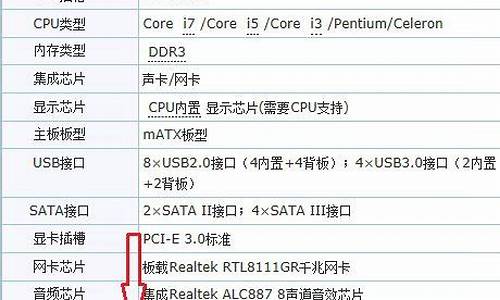电脑系统显示恢复-电脑出现恢复系统界面
1.电脑出现恢复你的电脑设备需要修复
2.电脑忽然无法开机一开机就显示系统恢复选项
3.我的电脑Win10 开机显示Windows正在恢复
4.打开电脑按F8后显示系统恢复选项
电脑出现恢复你的电脑设备需要修复

步骤:
一,?进入安全模式,?并移除最近安装的驱动程序/软件。
① 引导至WinRE(Windows Recovery Environment),可以理解为恢复模式。
可以长按开机键直到机器断电,然后再开机,再断电,重复3-5次,直到进入如下图的恢复模式。
② 从选择选项屏幕中,请点击或单击疑难解答。
③ 请点击或单击高级选项,选择[启动设置],.选择[启动],点选要进入的安全模式环境,一般状态下建议选择(4)启用安全模式。
二,使用自动修复功能,可以检测和解决某些系统问题而阻止 Windows 启动。
若要运行自动修复请按照以下步骤:
① 引导至WinRE(Windows Recovery Environment),可以理解为恢复模式。
可以长按开机键直到机器断电,然后再开机,再断电,重复3-5次,直到进入如下图的恢复模式。
② 从选择选项屏幕中,请点击或单击疑难解答。
③ 请点击或单击高级选项,然后点击或单击自动修复。
自动修复将启动并尝试修复 Windows 来禁止加载的问题。
若以上仍无效请尝试恢复系统,或系统重装。
电脑忽然无法开机一开机就显示系统恢复选项
电脑忽然无法开机一开机就显示系统恢复选项,选择最后一次正确配置试下,如果不行,只有重装操作系统了。
方案一:
1、重启电脑。
2、在电脑显示完硬件信息之后,进入windows界面之前,按F8键。
3、在出现的选项菜单中选择:最后一次正确配置。
4、选定后回车,电脑自动进入系统。
5、进入系统后,电脑已经恢复到最后一次正确配置。
提示:如果恢复最后一次正确配置后,系统仍然出错,那就只能重新安装或者还原操作系统了。
方案二:
原因:系统引导不正常。解决方法:选择系统恢复就好,windows会自动检索错误。
原因:系统故障。解决方法:找专业维修的人重装系统即可。
原因:磁盘受损。解决方法:扣出主板电池放一下电,如果不行就修修去吧。
原因:显卡或者内存条故障。解决方法:取下显卡或者内存条用橡皮擦,再用毛刷,清理插槽灰尘和风扇。
事出有因 引发硬件故障的原因
1. 硬件本身质量不佳。粗糙的生产工艺、劣质的制作材料、非标准的规格尺寸等都是引发故障的隐藏因素。由此常常引发板卡上元件焊点的虚焊脱焊、插接件之间接触不良、连接导线短路断路等故障。
2. 人为因素影响。操作人员的使用习惯和应用水平也不容小觑,例如带电插拔设备、设备之间错误的插接方式、不正确的BIOS参数设置等均可导致硬件故障。
3. 使用环境影响。这里的环境可以包括温度、湿度、灰尘、电磁干扰、供电质量等方面。每一方面的影响都是严重的,例如过高的环境温度无疑会严重影响设备的性能等等。
4. 其他影响。由于设备的正常磨损和硬件老化也常常引发硬件故障。
以上内容参考?百度百科-电脑故障
我的电脑Win10 开机显示Windows正在恢复
Windows 正在恢复, 一般是系统已经崩溃了,或上次异常关机导致的。下面具体说明一下:
1、可能是系统已彻底崩溃,建议直接找个会找系统的,师傅帮你系统重装了吧。(这个情况应用于系统崩溃的时候,系统正在恢复,恢复时长在20分钟以上, 基本可以判定是系统崩溃了。当然,恢复不能排除是系统在自动安装更新或修正一些设置。所以不能武断地判断,你得等等看。);
2、对于这种自动恢复(或类似xp的磁盘自检这类故障)都是由于非正常关机、某些异常使用,导致了系统文件的缺失。所以,只要保持良好的使用习惯,下次,您的电脑就不会出现这个故障了。
扩展资料:
win8和win10这种自动恢复,一般是有连续的、超过两次的操作系统没有正常启动,系统自动恢复默认设置,耐心等它完成就可以了,如果长时间无法完成,比如超过两个小时,那就强制重启试试,不行的话,就找人重装系统吧。
Windows 10是美国微软公司研发的跨平台及设备应用的操作系统。是微软发布的最后一个独立Windows版本。 Windows 10共有7个发行版本,分别面向不同用户和设备。
参考资料:
打开电脑按F8后显示系统恢复选项
1、一般电脑在启动是按F8就会进入到该高级自动选项的界面,但是很多时候没有修复计算机选项,也就无法来修复电脑的故障等问题。
2、接着正常启动进入到电脑的桌面,然后点击左下角的开始菜单,在弹出的界面中选择运行选项。
3、进入到运行的设置窗口,在输入啦输入cmd选项,然后点击确定。
4、接着进入到cmd的界面,也就是命令提示符的界面,在界面中输入reagentc /info(注意reagentc后边有一个空格),然后按回车键。
5、接着在下面的界面中就会显示修复环境的扩展配置信息,其中有个已启用?windows re选项,后边的数字为0,也就是没有启动,只需要将其变成1,就表示启用了。
6、接下来输入启用的命令,输入reagentc /enable,然后按回车键,界面下方就会显示操作成功的标识。
7、接着再输入一遍reagentc /info,就可以看到已启用 windows RE后边数字变成了1,这个时候就表明启用该选项了,也就是修复计算机选项就会显示了。
8、接下来重新启动电脑,按f8,进入到高级启动选项界面,这个时候就可以看到第一个选项就是修复计算机选项。
声明:本站所有文章资源内容,如无特殊说明或标注,均为采集网络资源。如若本站内容侵犯了原著者的合法权益,可联系本站删除。